Настройка первой трансляции

Итак, вы зарегистрированы, ваша личность подтверждена и профиль заполнен. Пора работать и зарабатывать.
Кликните по иконке Broadcast yourself (Ваша трансляция) на горизонтальном меню справа. Как только вы это проделаете, увидите свою комнату в видеочате. Теперь переходим к ее настройкам.
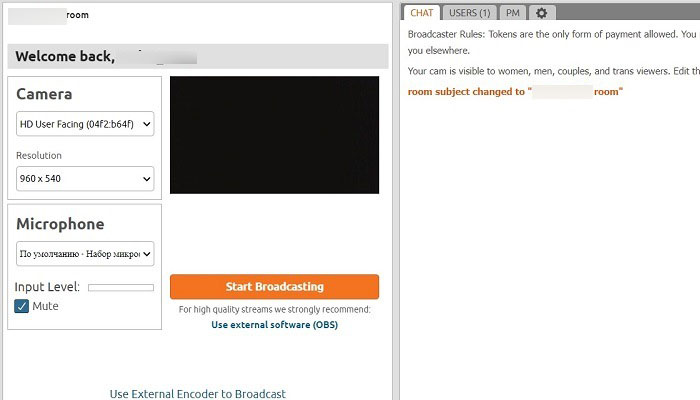
Настройки камеры
Перед началом трансляции следует настроить камеру. Сперва нужно выбрать оптимальное значение разрешения. Мы рекомендуем пользоваться предустановленным значением, особенно если у вас недостаточно мощный компьютер или нестабильное интернет-соединение. Но желательно не менее 640х480.
Вторая настройка – качество изображения. Смело перемещайте ползунок до максимального значения. При этом FPS должен быть не менее 20.
Настройки микрофона
Качественное изображение при плохом звуке – напрасная работа. Для начала вы выбираете тип микрофона, затем устанавливаете его громкость. Лучше поставить на максимум, но если динамики мощные, то достаточно и средней громкости.
Если вам нужно отключить звук, поставьте галочку возле опции Mute (Отключить звук). Как только вы снимите галочку, звук появится.
Настройки трансляции
Когда вы проделаете все манипуляции, перечисленные выше, нажмите на Start Broadcasting (Начать трансляцию) – кнопка находится под изображением, передаваемым камерой.
Вспомогательное меню пропадет, и вы увидите свое видео. Это значит, что вы уже онлайн в чате и готовы к общению с посетителями.
Во вкладке Users (Пользователи) – она находится над окном чата – присутствующие в комнате мемберы. Цифра в скобках отображает, сколько человек сейчас смотрит вас.
Вы можете увидеть их никнеймы, если кликните на эту вкладку. Чтобы вернуться назад, нажмите на Chat (Чат). Кстати, уведомления о приглашении в приват, переписка с пользователями отображаются в этой вкладке.
Совсем скоро вы увидите, что достаточно большое количество пользователей посещает вашу комнату. Их становится еще больше, если вы делаете шоу за чаевые в общем чате и не уединяетесь в приватах.
Блокировка неплатежеспособных
Вы всегда можете заблокировать посетителей с нулевым балансом. После блокировки они не смогут вам писать. Для активации этой функции нажмите на шестеренку, и в выпадающем меню выберите Chat allowed by (как видите, по умолчанию установлено All users), там есть опция Users who have tokens.
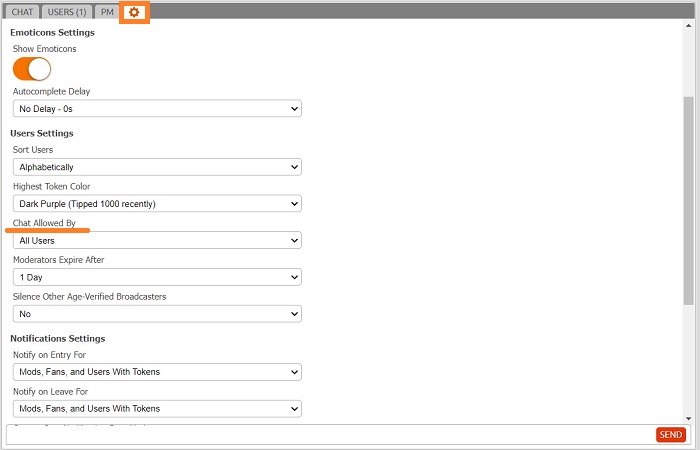
Сохранять изменения не нужно – система это сделает автоматически. После настроек вы можете спокойно работать, зная, что любители бесплатных шоу вас не потревожат.
Приват
Приватные приглашения и сообщения видите только вы – они отображаются в разделе PM, который появляется рядом с Chat и Users при поступлении нового сообщения.
Не каждый посетитель может написать первым, поэтому некоторые просят, чтобы инициатором переписки стала модель. Здесь решение остается за вами. Есть модели, которые работают без приватной переписки, есть девушки, которые просят у клиентов токены за личные сообщения.
Для окончания трансляции вам нужно кликнуть на Stop Broadcasting (Завершить трансляцию).